꽤 오래 전, 우리는 VegaComb라는 사용자 정의 ROM의 형태로 Advent Vega의 Honecyomb 포트를 다루었습니다. 오늘의 의례 부 이케 025 XDA-Developers에서 ViewComb 3.2 안드로이드 3 기반의 커스텀 ROM.2 ViewPad 10S (Advent Vega)의 Honecyomb. ROM은 Honeycomb OS에서 의도 한대로 GPU 가속이 작동하는 장치를위한 본격적인 작동 Honeycomb 포트라고하며 이미 성공적인 VegaComb 3.2 ROM을 기반으로합니다. 이 ROM을 장치에 넣을 수있는 방법을 보여 드리지만 그 전에이 ROM에 뒤 따르는 변경 사항의 전체 목록을 보려면 휴식 시간을 읽으십시오.
- 아이스크림 샌드위치 시계가 추가되었습니다., 애니메이션 시계 위젯, 디지털 시계 위젯, 추가 이메일 위젯, 잠금 화면 위젯, 날씨 위젯, 새로운 허니컴 마켓, 새로운 Google지도, Music3 앱 대신 Music2, 셔틀 도구 앱, 드라이브 마운트 앱, 앱 그리기, Movie Studio 앱, eFile 앱 (더 나은 파일 관리자).

- 상태 표시 줄이 변경되었습니다.
- 새로운 월페이퍼.
- 파일 관리자가 제거되었습니다.
- Google 도서가 삭제되었습니다.
- 업데이트 된 카메라 라이브러리.
- USB 호스트 작동.
- 스플래시 화면이 변경되었습니다.
- 부팅 애니메이션이 변경되었습니다.
- 기본 배경 화면이 변경되었습니다.
- 시스템 파티션 크기 : 155MB
아래 이미지는 XDA-Developers의 VegaComb 개발자가 제공 한 것입니다.
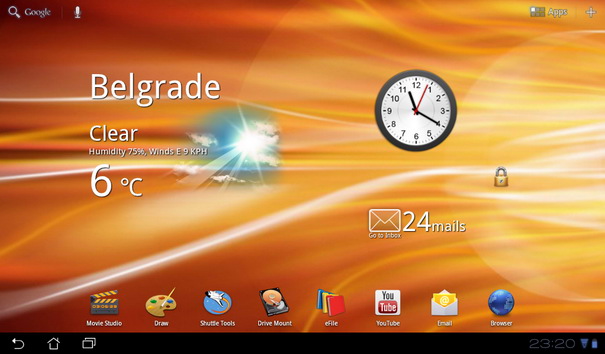
기권: 이 가이드를 따르는 모든 책임은 사용자에게 있습니다. 프로세스 중에 장치가 손상되거나 깨지는 경우 중독성 팁은 책임을지지 않습니다.
요구 사항 :
- ViewComb 3.2 다운로드
- Viewpad 10s USB 드라이버를 다운로드하십시오.
명령:
- 위의 링크에서 ROM 및 복구 드라이버를 다운로드하십시오.
- 이제 복구 모드로 들어갑니다. USB 커넥터와 전원 소켓을 사용하여 Vega를 PC에 연결 한 다음 장치의 전원을 끕니다.
- 뒤로 버튼을 누른 상태에서 2 초 후에 전원 버튼을 누르고 2 초 후에 놓습니다. 2 초 후에이 시간 동안 유지했던 뒤로 버튼에서 손을 let니다.
- 처음으로이 작업을 수행 한 경우 드라이버를 묻는 메시지가 표시됩니다. 드라이버를 추출한 폴더를 가리 키기 만하면됩니다. 그렇게하면 다음과 같은 메시지가 나타납니다. "이 드라이버는 현재 서명되지 않았습니다." 여기에 잘못된 것은 설치를 허용하면 좋을 것입니다.
- 드라이버가 올바르게 설치되면 (다운로드 한 파일의 압축을 풉니 다) 간단히 실행하십시오. ViewCOMB_3.2_Build_5.1_.exe 마법이 일어나는 것을 지켜보십시오!
예, 간단합니다! 이 ROM과 관련된 추가 업데이트 및 쿼리를 보려면 XDA 개발자의 포럼 스레드로 이동하십시오.












코멘트